Win7系统里的VHD相信大家也不陌生,VHD文件全名叫做Virtual Hard Disk,也就是虚拟磁盘,是微软推出的一种磁盘的格式,在hyper-V中安装操作系统时,就可以把操作系统安装在这种虚拟磁盘文件中。在Win7中我们就可以将操作系统直接装在一个VHD文件中,在启动的时候直接从VHD启动,安装在VHD中的操作系统用起来和安装在磁盘驱动器里的操作系统并没有什么区别。当然VHD虚拟磁盘在Win8也存在,首先我们先看看Win7的VHD操作步骤。
在Win7中我们如果要查看一个VHD文件里面的内容需要在磁盘管,只要运行Windows+R输入diskmgmt.msc,回车,在弹出的磁盘管理界面里点击操作,选择附加VHD。之后点击浏览,选择一个VHD文件。点击确定之后,这个VHD文件就会被挂载。你可能觉得这个操作过程已经相当快捷了,但其实还不够,Win8系统这一过程更是被大大的简化了。让我们一起来看看。

双击挂载VHD
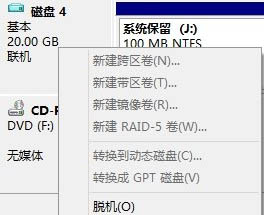
通过右键暂时脱离系统
而在Win8中,我们只需要双击一下VHD文件,系统就会自动完成刚才我们进行的一系列的步骤了(见上图)。卸载的话只需要像卸载U盘一样,在通知栏中直接删除就好了。或者还是在磁盘管理中,右键点击磁盘选择分离VHD,这样VHD文件也会被卸载掉,或者选择脱机可以暂时将VHD文件脱离系统。
如何?对比Win7方便快捷了许多,想要挂载和卸载VHD,只要像U盘那样操作就能成功了,VHD对于普通的消费者或者是专业的IT技术人员都可以说是非常重要的,因此对于有需要的人群,本篇教程一定能给你带来一些帮助。
【Win8系统快速挂载VHD虚拟磁盘的方法】相关文章:
★ Win10系统下打开NBA 2K15闪退怎么办?解决方法
★ Win8.1系统KPhoneTray进程占用很高的CPU的清理方法
★ Win7系统更换属性中的Windows logo图片的方法
★ Win7系统存储空间不足怎么办?Win7磁盘空间不足的解决方法
